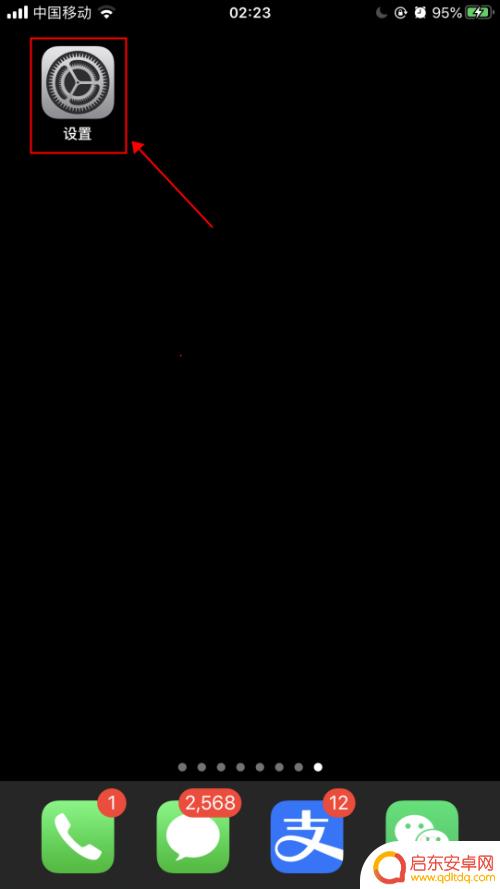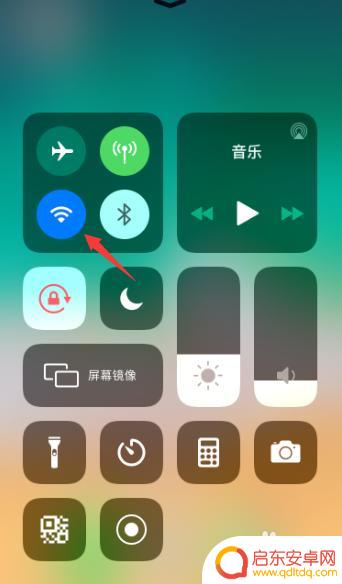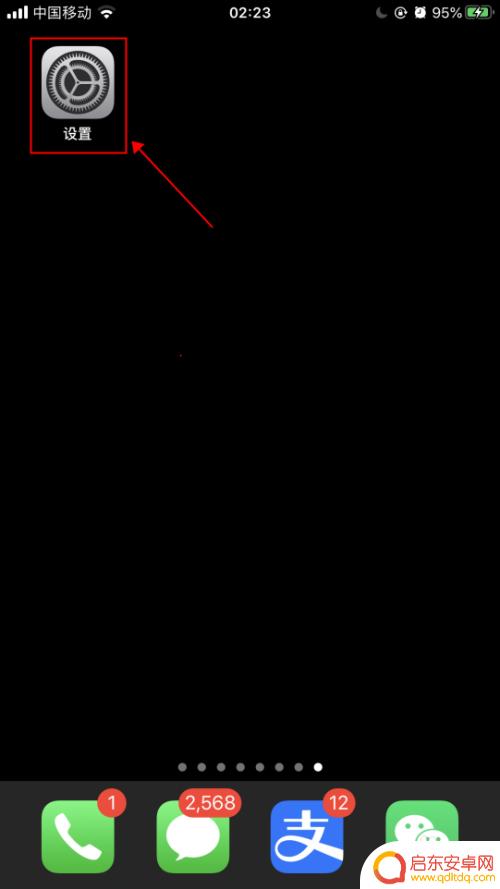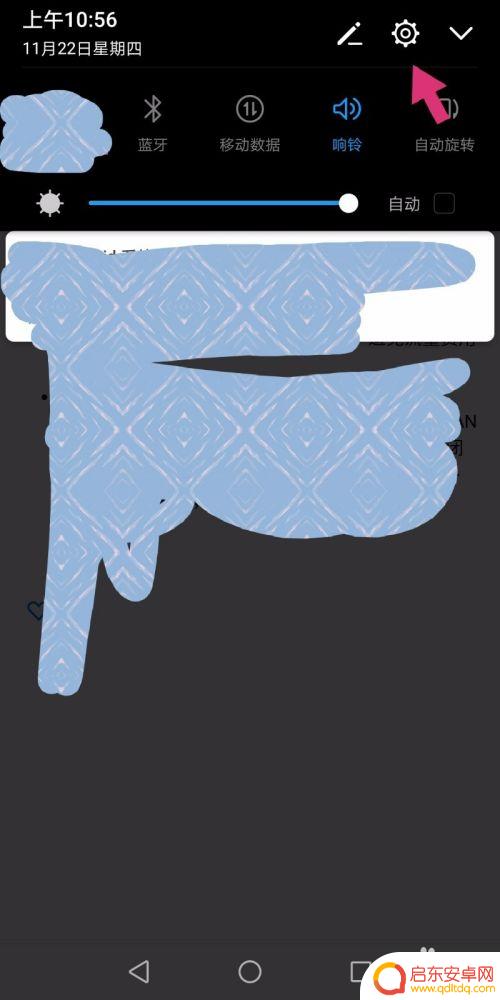苹果手机怎么关闭自动连接无线网 怎样禁止苹果手机自动连接WiFi网络
手机连上了无线网络,能让我们随时随地畅享互联网的便利,但有时当我们处于某个公共场所或是公共WiFi范围内时,手机会自动连接网络,带来麻烦而对于苹果手机来说,关闭自动连接无线网或禁止自动连接WiFi网络,可能不是所有用户都知道该怎么操作。今天我们就来讲一讲,苹果手机如何关闭自动连接无线网,以及如何禁止自动连接WiFi网络,帮助大家解决这一问题。
具体步骤:
1.首先,打开手机上面的设置功能,进入手机的系统设置,然后选择“无线局域网”,并点击进入,如图所示。
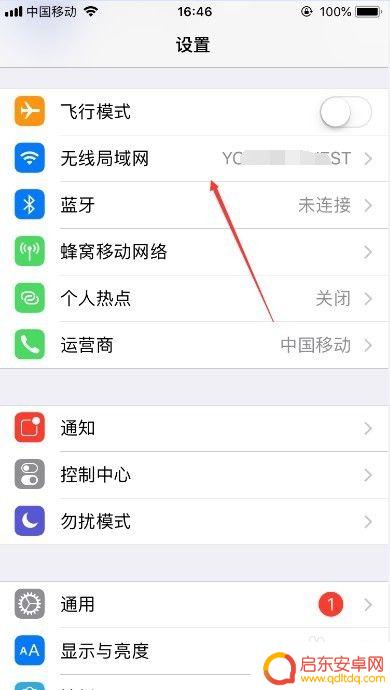
2.进入无线局域网设置之后,可以看到所有能连接的wifi。当然一部分没连过的wifi是需要输入密码的,找到你要禁止自动连接的wifi点击进入,如图所示。
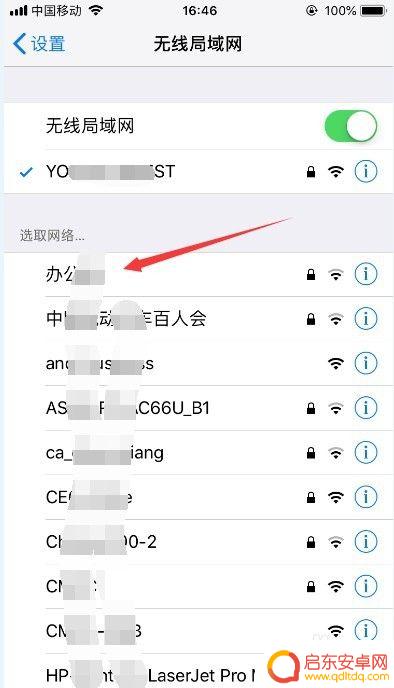
3.进入该wifi后,可以看到“自动加入”后面的按钮是打开的状态。也就是每次允许手机自动连接wifi,可以关闭该按钮,或者忽略该网络,手机就不会检测到这个网络了,如图所示。
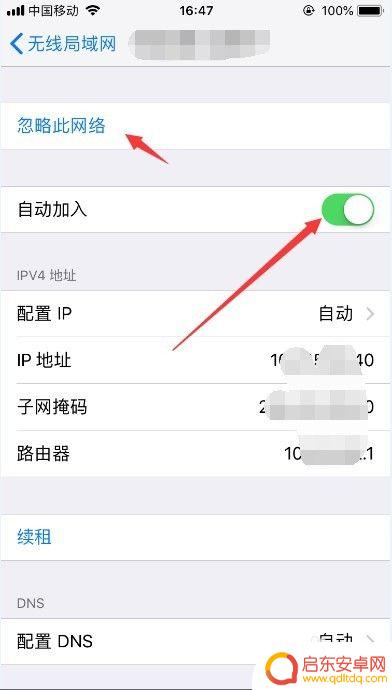
4.还有一种比较彻底的方式,下面介绍一下,打开进入手机的通用,如图所示。
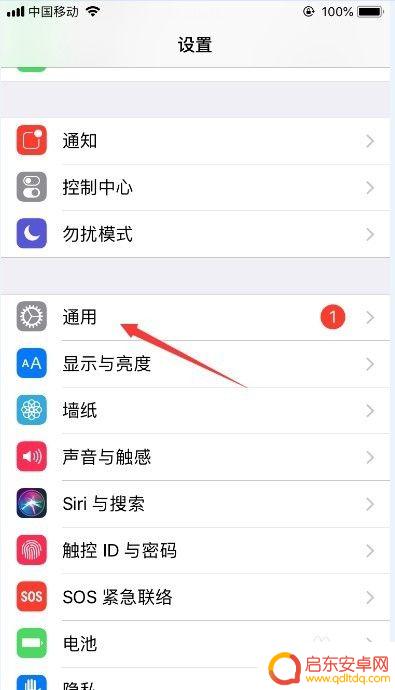
5.进入通用之后,将页面滑到最下面。可以看到有一个“还原”的菜单,点击进入,可以对一些功能进行还原设置,也就是出厂设置,如图所示。
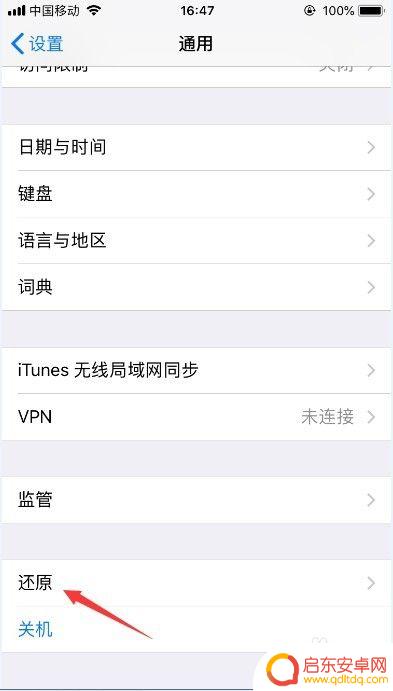
6.进入还原设置后,可以看到多个还原选项,我们选择其中的“还原网络设置”,就可以将网络连接还原为出厂设置了,如图所示。
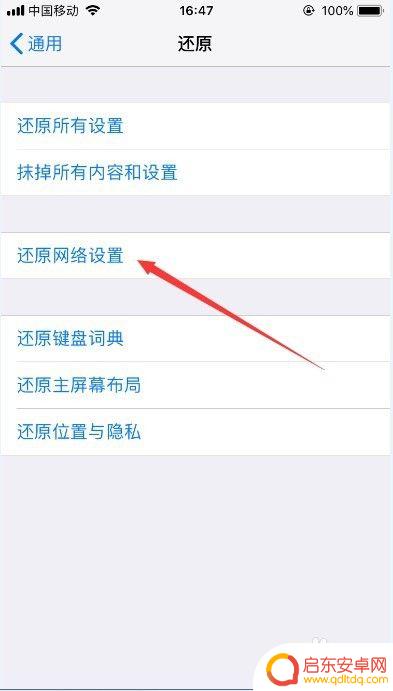
7.如果不是特殊需要,建议不要进行还原网络设置,因为那样会把你所有的网络连接记录全部删除。
8.以上就是iPhone怎么禁止wifi自动连接的方法,希望可以帮到大家。
以上即是如何关闭苹果手机的自动连接无线网的所有内容,如果您有不清楚的地方,可以参考小编的步骤进行操作,希望这对大家有所帮助,感谢阅读。
相关教程
-
苹果手机自动打开wifi怎么关闭 苹果手机iPhone自动连接wifi问题解决方法
苹果手机自动打开wifi是为了提供更快速的网络连接,但有时候这种自动连接可能会带来一些问题,当手机在不需要使用网络的时候仍然自动连接wifi,不仅会消耗电量,还可能导致网络安全...
-
手机如何禁止自动联网功能 手机如何关闭自动连接WiFi功能
在现代社会中手机已经成为人们生活中不可或缺的一部分,手机的自动联网功能和自动连接WiFi功能有时会给我们带来一些不便。在一些特定的场合,我们可能希望手机不主动联网或者关闭自动连...
-
手机一键连无线网怎么设置 iPhone苹果手机有WIFI信号时怎么自动连接
手机已经成为人们生活中不可或缺的一部分,而无线网络更是手机使用中的重要环节,当iPhone苹果手机拥有WIFI信号时,如何设置一键连无线网并自动连接呢?这是许多用户关心的问题。...
-
苹果手机自动联网是怎么回事 苹果手机无法自动连接无线网络怎么办
苹果手机自动联网是一种方便的功能,能够让用户在无需手动操作的情况下轻松地连接到可用的无线网络,有时候我们可能会遇到苹果手机无法自动连接无线网络的情况,这可能是由于网络设置问题、...
-
苹果手机怎样让无线网一直连着 怎样设置iPhone苹果手机有WIFI信号就自动连接
在现代社会,苹果手机成为了人们生活中不可或缺的一部分,对于许多iPhone用户来说,无线网络连接的问题常常令人头痛。幸运的是,苹果手机提供了一些便...
-
华为手机怎样设置wifi自动连接 华为手机回到家自动连接WIFI设置方法
华为手机作为一款领先的智能手机品牌,其功能强大而且操作简便,在日常使用中,我们经常会遇到需要连接无线网络的情况,而华为手机提供了一种便捷的设置...
-
手机access怎么使用 手机怎么使用access
随着科技的不断发展,手机已经成为我们日常生活中必不可少的一部分,而手机access作为一种便捷的工具,更是受到了越来越多人的青睐。手机access怎么使用呢?如何让我们的手机更...
-
手机如何接上蓝牙耳机 蓝牙耳机与手机配对步骤
随着技术的不断升级,蓝牙耳机已经成为了我们生活中不可或缺的配件之一,对于初次使用蓝牙耳机的人来说,如何将蓝牙耳机与手机配对成了一个让人头疼的问题。事实上只要按照简单的步骤进行操...
-
华为手机小灯泡怎么关闭 华为手机桌面滑动时的灯泡怎么关掉
华为手机的小灯泡功能是一项非常实用的功能,它可以在我们使用手机时提供方便,在一些场景下,比如我们在晚上使用手机时,小灯泡可能会对我们的视觉造成一定的干扰。如何关闭华为手机的小灯...
-
苹果手机微信按住怎么设置 苹果手机微信语音话没说完就发出怎么办
在使用苹果手机微信时,有时候我们可能会遇到一些问题,比如在语音聊天时话没说完就不小心发出去了,这时候该怎么办呢?苹果手机微信提供了很方便的设置功能,可以帮助我们解决这个问题,下...